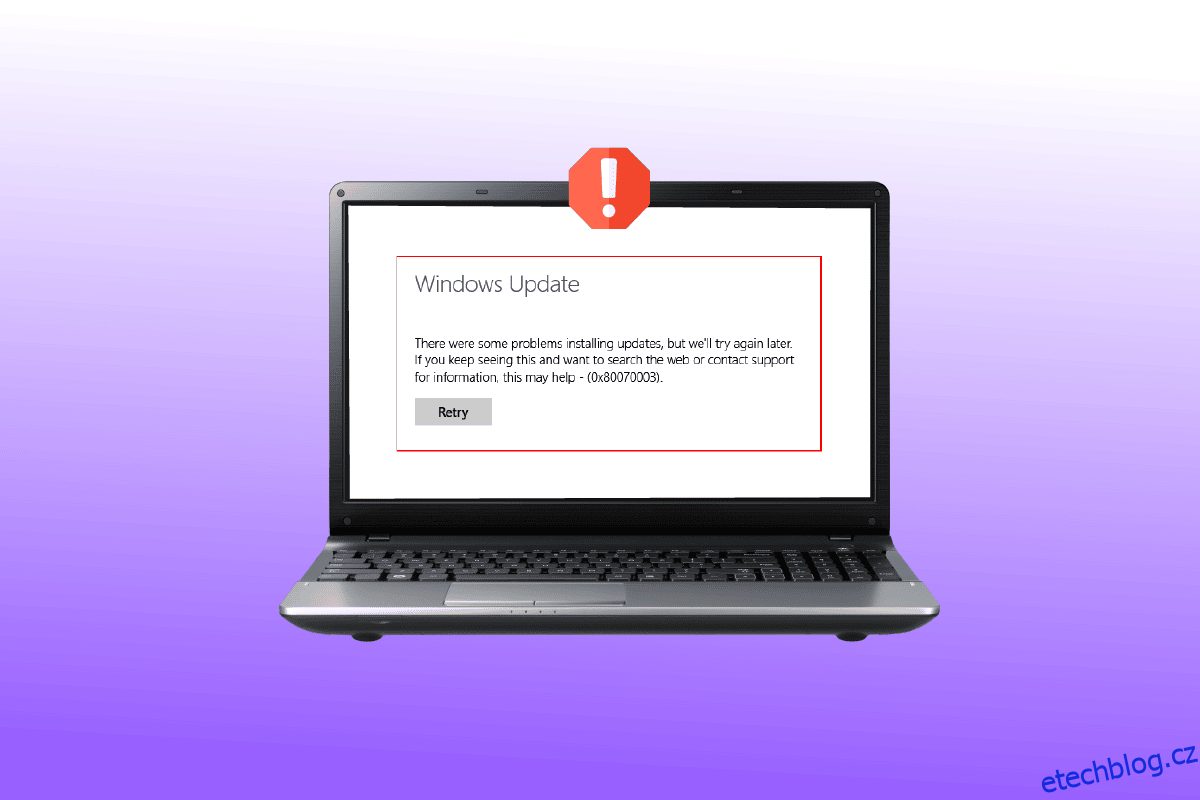Zkoušeli jste někdy aktualizovat systém, abyste byli přerušeni? Pokud ano, možná jste narazili na nejčastější chybu 0X80070003. Toto je problém související s aktualizací systému Windows 10, který vám brání získat nejnovější dostupnou aktualizaci. Kromě toho se také můžete setkat s tím, že některé aktualizační soubory chybí nebo mají problémy, okno 10. Tento článek pojednává o tom, jak opravit chybu 0X80070003 způsoby, které jsou pro začátečníky přívětivé a které lze snadno vymačkat citronem.
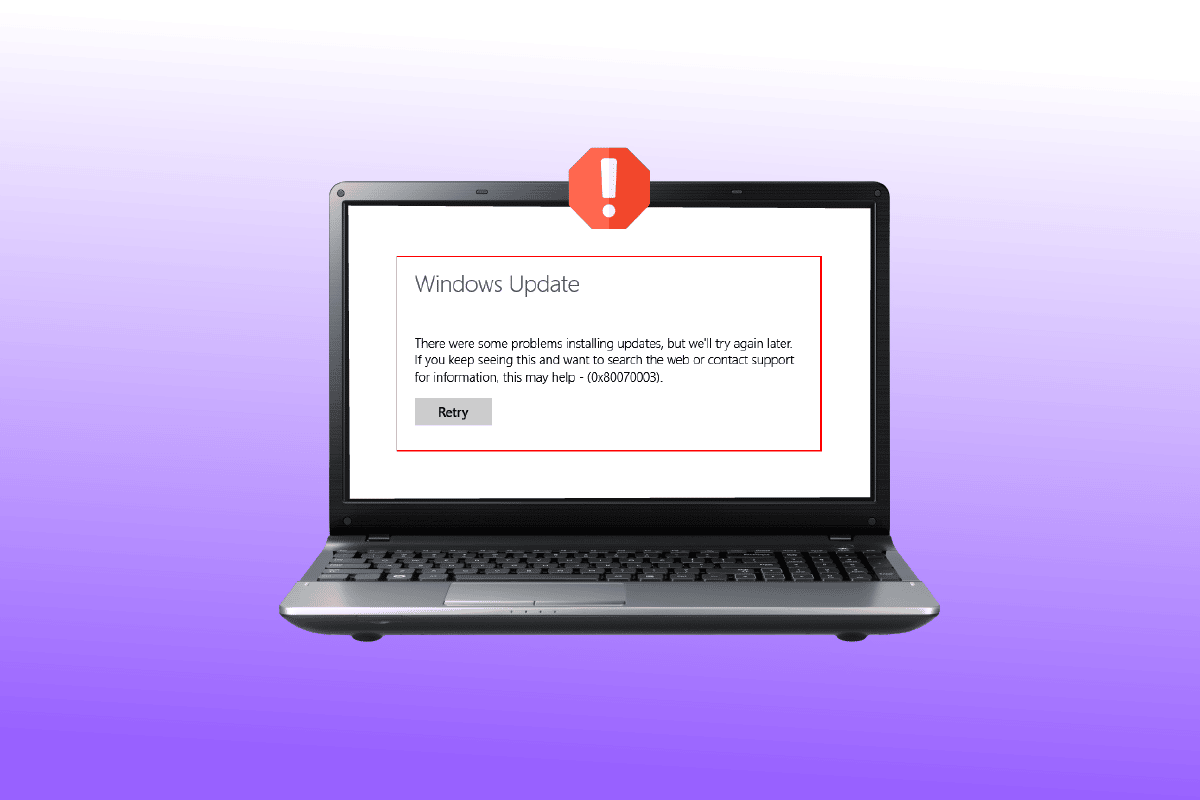
Table of Contents
Jak opravit chybu Windows Update 0X80070003
Windows je jedním z nejpopulárnějších operačních systémů na světě. Zprávy uvádějí, že na Windows 10 a 11 pracuje více než 1 miliarda aktivních zařízení. Je tedy pravděpodobné, že vy spolu s mnoha dalšími můžete čelit občasným problémům, jako je chyba 0X80070003. Tato chyba jednoduše znamená, že některé aktualizační soubory chybí nebo byly poškozeny.
Co způsobuje tuto chybu 0x80070003?
Přestože se jedná o poměrně běžnou chybu, jen málokdo si je vědom jejích příčin. Zde je to, co potřebujete vědět:
-
Poškozené soubory: Poškozené a nefunkční soubory jsou nejčastějšími příčinami chyby 0X80070003. V takovém případě se stačí zbavit malwaru a nahradit poškozené soubory zdravými.
-
Nesprávná konfigurace: Chyba 0X80070003 často upozorňuje na nesprávně nakonfigurované soubory ve vašem systému. Může k tomu také dojít, pokud jsou nastavení aktualizace systému Windows nesprávně nakonfigurována a vyžadují okamžitou pozornost.
-
Kolísající připojení k internetu: Pokud je rychlost vašeho připojení k internetu pomalá a nestabilní, může se stát, že vašemu systému se nepodaří stáhnout všechny soubory. Pokud se rychlost brzy neobnoví, zobrazí se chyba aktualizace systému. To může také způsobit, že aktualizace systému Windows některé soubory chybí pro mnoho uživatelů.
-
Nesprávný registr systému Windows: Pokud systém obsahuje neuspořádané položky registru systému Windows, váš operační systém nebude schopen najít potřebné soubory. V důsledku toho se váš systém nepodaří správně zavést a zobrazí chybu 0X80070003.
Máte pocit, že vás chyba 0X80070003 žene po zdi? Pokud ano, tento článek vám pomůže zmírnit vředy bez námahy. Zde je 10 nejlepších způsobů, jak opravit chybu 0X80070003, aniž by došlo k rozhazování peněz.
Metoda 1: Spusťte Poradce při potížích se službou Windows Update
Pokud máte problémy se službou Windows Update a velký počet čekajících aktualizací WU se nedaří nainstalovat se stejnou chybou 0X80070003, doporučujeme spustit Poradce při potížích se službou Windows Update.
Pokud jste nástroj Windows Update Troubleshooter dosud nepoužívali, je navržen tak, aby automaticky identifikoval a opravoval běžné problémy. Pokud jste tuto metodu ještě nezkusili, spusťte podle pokynů v naší příručce Poradce při potížích se službou Windows Update a nechte si automaticky použít navrhovanou opravu.

Po dokončení opravy restartujte počítač a spusťte aktualizaci systému Windows, abyste zjistili, zda byl problém vyřešen.
Metoda 2: Upravit klíče registru
Chcete-li upravit registr a opravit chybu 0X80070003, postupujte podle níže uvedených kroků:
1. Současným stisknutím kláves Windows + R otevřete dialogové okno Spustit.
2. Napište regedit a kliknutím na OK spusťte Editor registru.
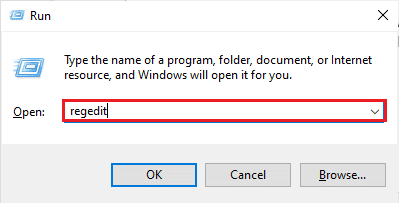
3. Dále přejděte v Editoru registru na cestu ke složce s klíči.
HKEY_LOCAL_MACHINESYSTEMCurrentControlSetServicesWIMMount
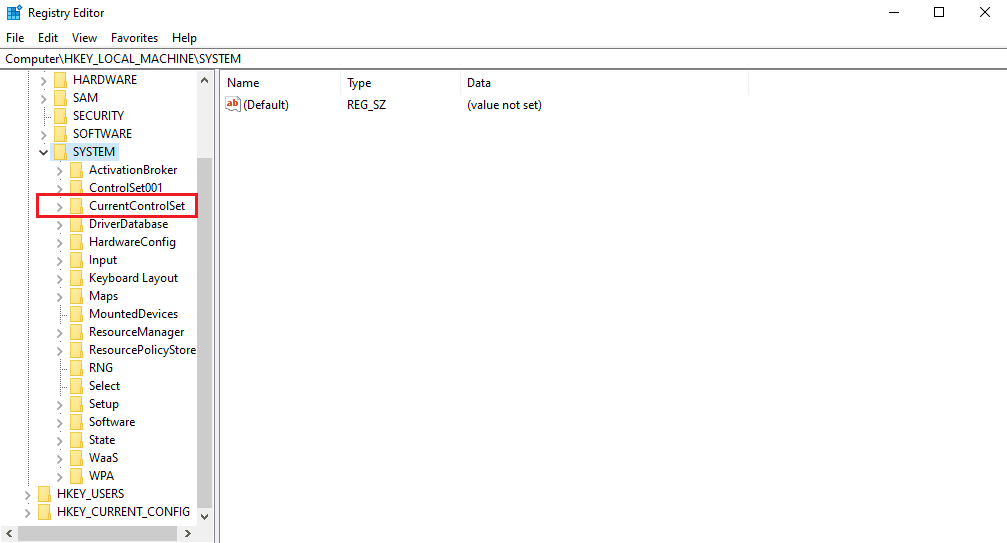
4. Klikněte na ImagePath v kategorii Název a ujistěte se, že údaj o hodnotě uvádí:
system32driverswimmount.sys
5. Nyní otevřete Průzkumník souborů ručně nebo pomocí klávesových zkratek Windows + E současně. vložte následující do adresního řádku a klikněte na OK.
C:WindowsSystem32drivers
6. Ověřte soubor wimmount.sys a restartujte notebook.
Metoda 3: Proveďte upgrade na místě
Myslíte si, že ruční upgrade systému je pracná práce a vyžaduje intenzivní technické know-how? Pokud ano, budete překvapeni, jak snadné to ve skutečnosti je:
1. Prohledejte Windows 10 stránka ke stažení v prohlížeči a klikněte na první výsledek. Tím se dostanete na oficiální web společnosti Microsoft.
2. Kliknutím na možnost Stáhnout nyní stáhnete nástroj Media Creation Tool do svého systému.
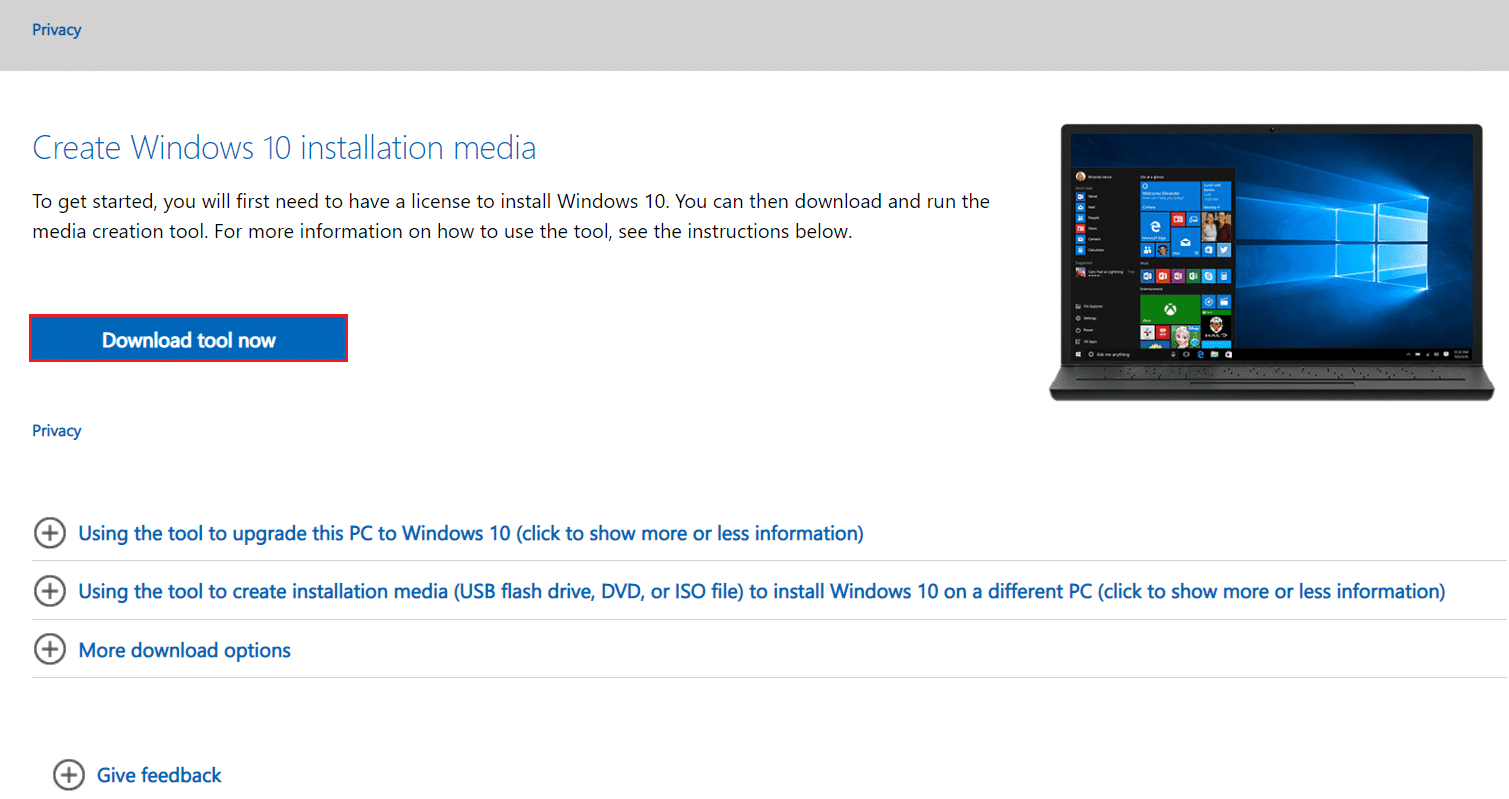
3. Po dokončení stahování na něj klikněte pravým tlačítkem a vyberte možnost Spustit jako správce.
4. Dále ve výzvě klikněte na Ano a počkejte, než nástroj připraví vše pro hlavní akci.
5. Vyberte možnost Přijmout pro souhlas s licenčními podmínkami společnosti Microsoft a vyberte možnost Upgradovat tento počítač nyní.
6. Nechte stahování dokončit a počkejte, až se zobrazí možnost Choose what to keep. Vyberte možnost zachovat vše a pokračujte v upgradu podle zbývajících pokynů na obrazovce.
Metoda 4: Obnovte starý soubor Spupdsvc.exe
Soubor spupdsvc.exe je softwarová součást operačního systému Windows 10/11, kterou najdete ve složce C: WindowsSystem32. Je to soubor procesu, který pravidelně aktualizuje operační systém Windows. Pokud služba Windows Update nefunguje, můžete zkusit nahradit starý soubor Spupdsvc.exe novým. Jak na to:
1. Stiskněte klávesu Windows, zadejte příkazový řádek a klikněte na Spustit jako správce.
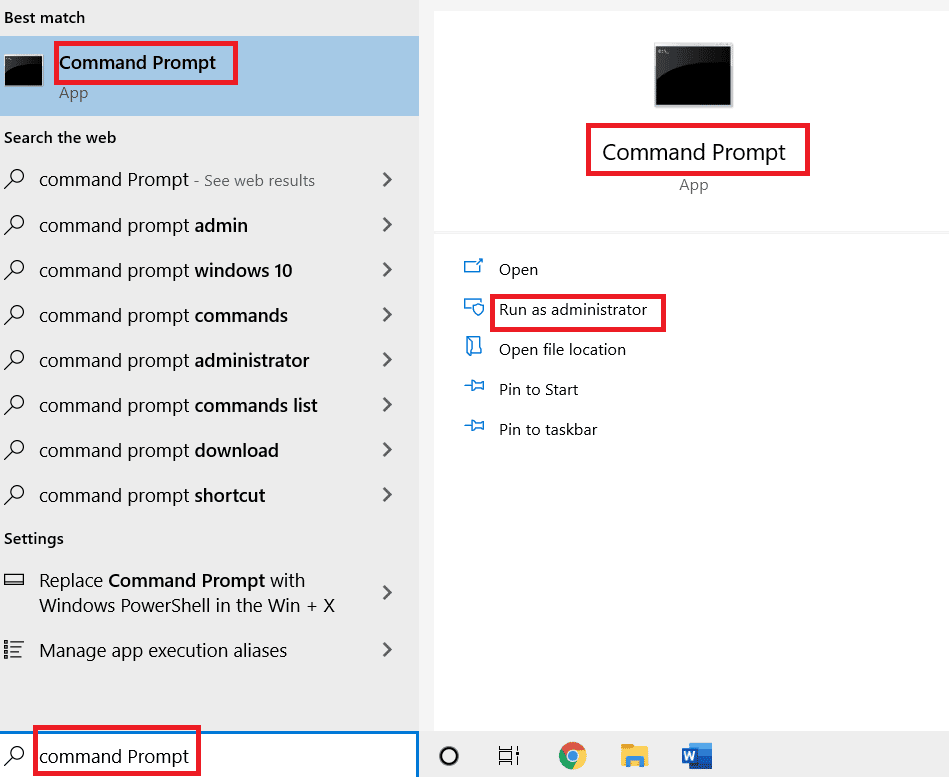
2. Po zadání následujícího příkazu stiskněte klávesu Enter. To nahradí předchozí soubor Spupdsvs.exe novým:
cmd /c ren%systemroot%System32Spupdsvc.exe Spupdsvc.old Spupdsvc.old
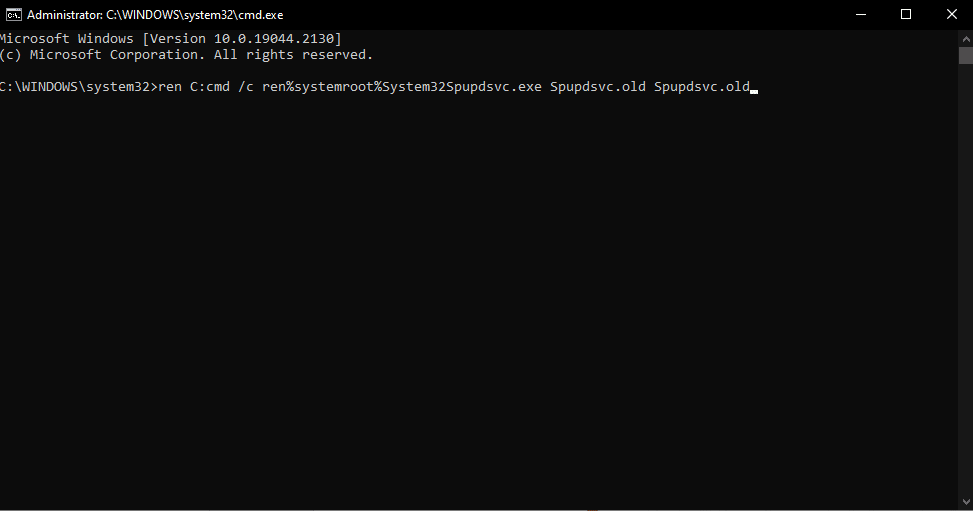
Chcete-li zjistit, zda byla chyba aktualizace okna 0X80070003 vyřešena, spusťte aktualizaci okna. Pokud to nepomohlo, přejděte k dalšímu kroku a opravte některé aktualizační soubory, které chybí nebo máte problémy. Okno 10.
Metoda 5: Oprava poškozených systémových souborů
SFC nebo Kontrola systémových souborů je vestavěný nástroj, který vám umožňuje opravit poškozené soubory. Takto můžete věci uvést do chodu a opravit chybu 0X80070003. Podívejte se na našeho průvodce opravou systémových souborů v systému Windows 10.
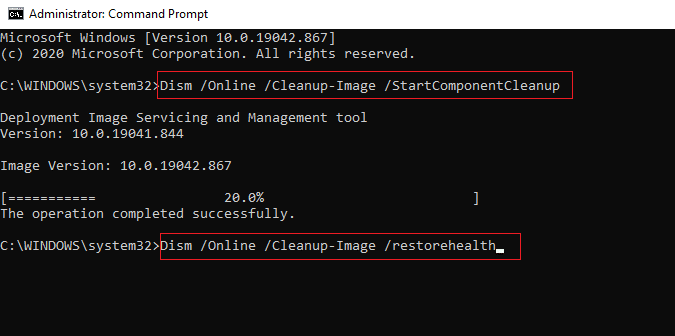
Metoda 6: Ruční instalace aktualizací
Někdy narazíte na tento druh chyby, když se soubor nestahuje správně. Takže můžete ručně stáhnout a nainstalovat aktualizace z katalogu Microsoft Update a opravit chybu 0X80070003.
1. Současným stisknutím kláves Windows + I spusťte Nastavení systému Windows.
2. Zde otevřete nastavení Aktualizace a zabezpečení.
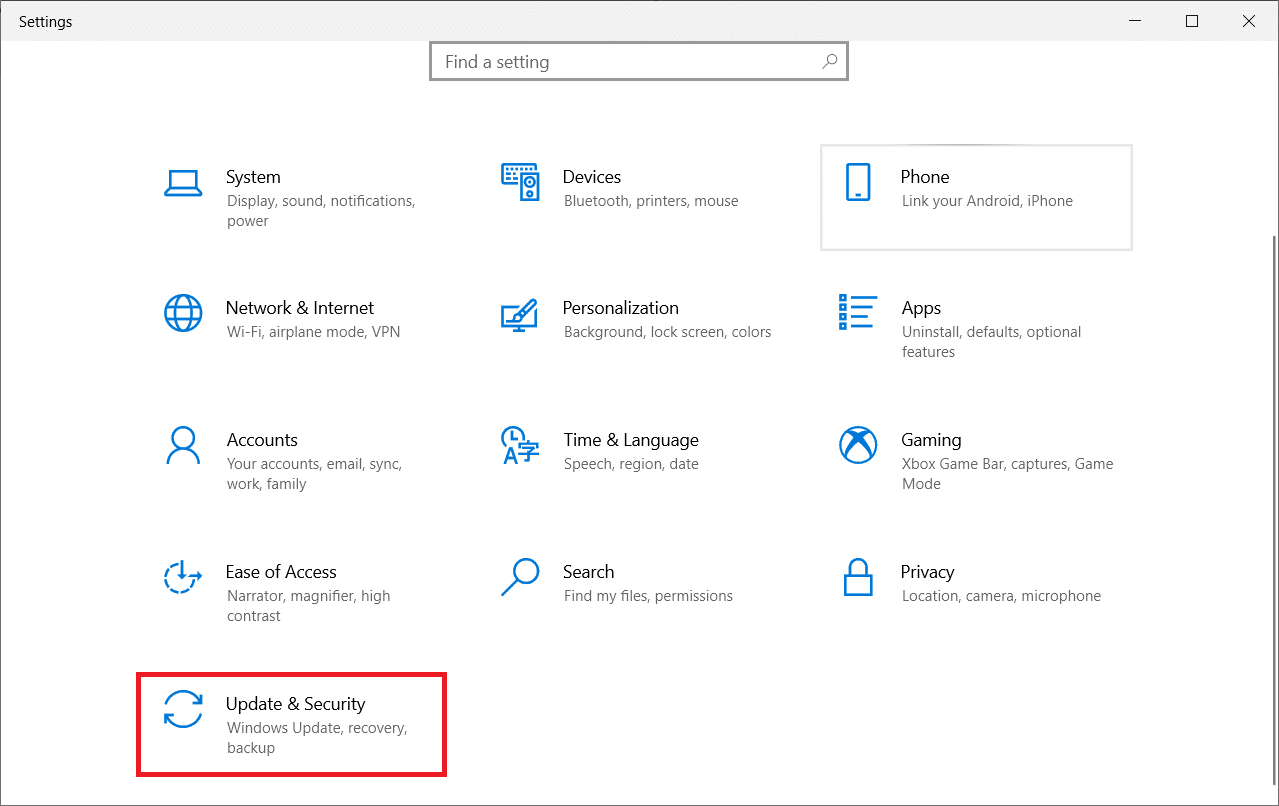
3. Poté vyberte možnost Zobrazit historii aktualizací.
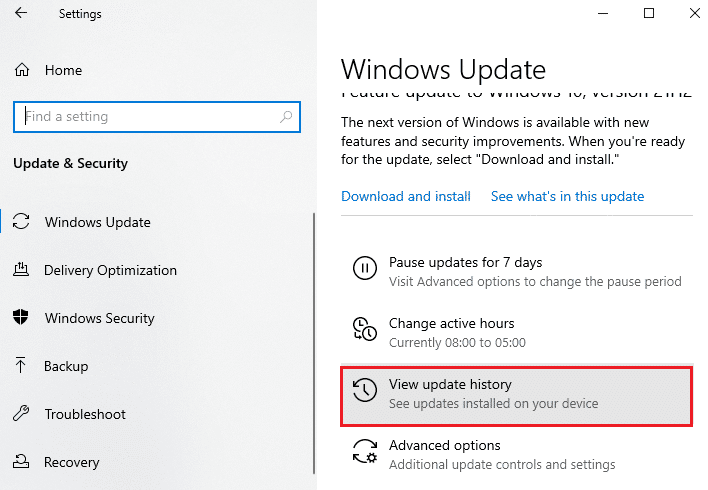
4. V seznamu si poznamenejte číslo KB čekající na stažení kvůli chybové zprávě.
5. Dále přejděte na Katalog Microsoft Update webová stránka.
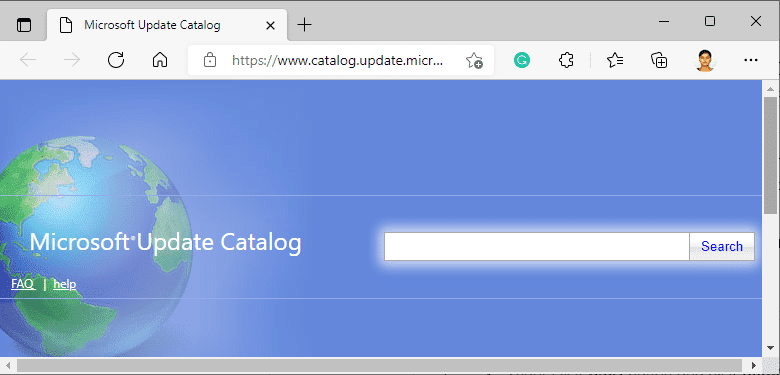
6. Do vyhledávacího pole zadejte číslo (Knowledge Base) KB a klikněte na Hledat.
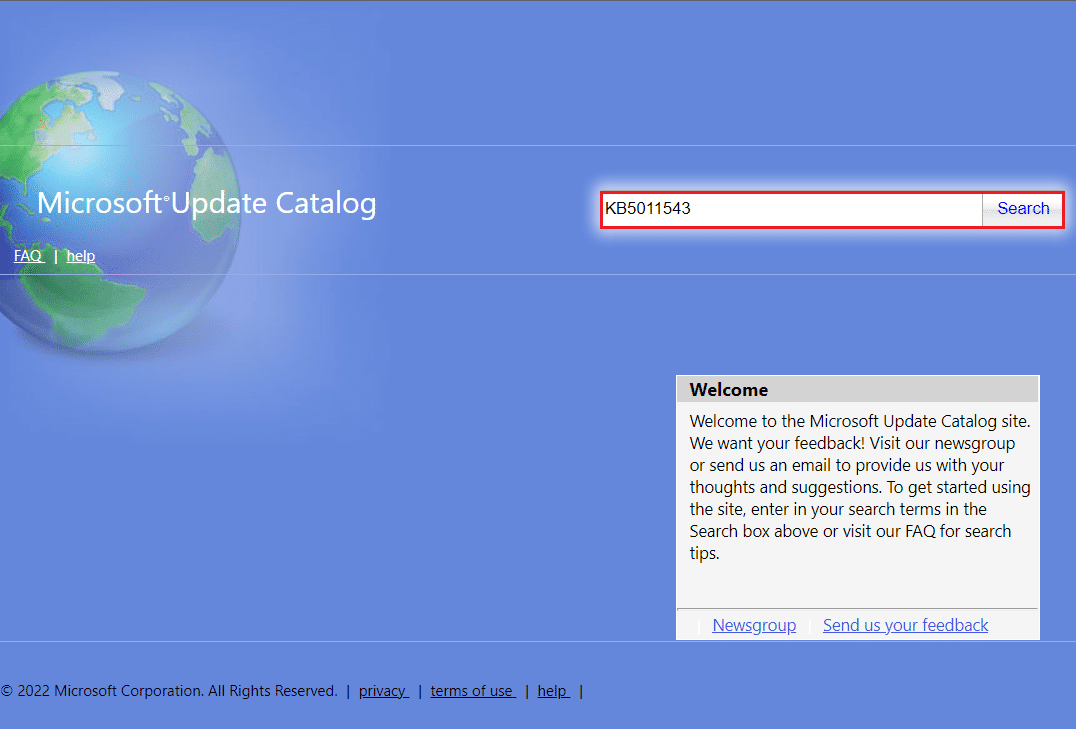
7. Vyberte požadovanou aktualizaci z daného seznamu, jak je uvedeno na obrázku.
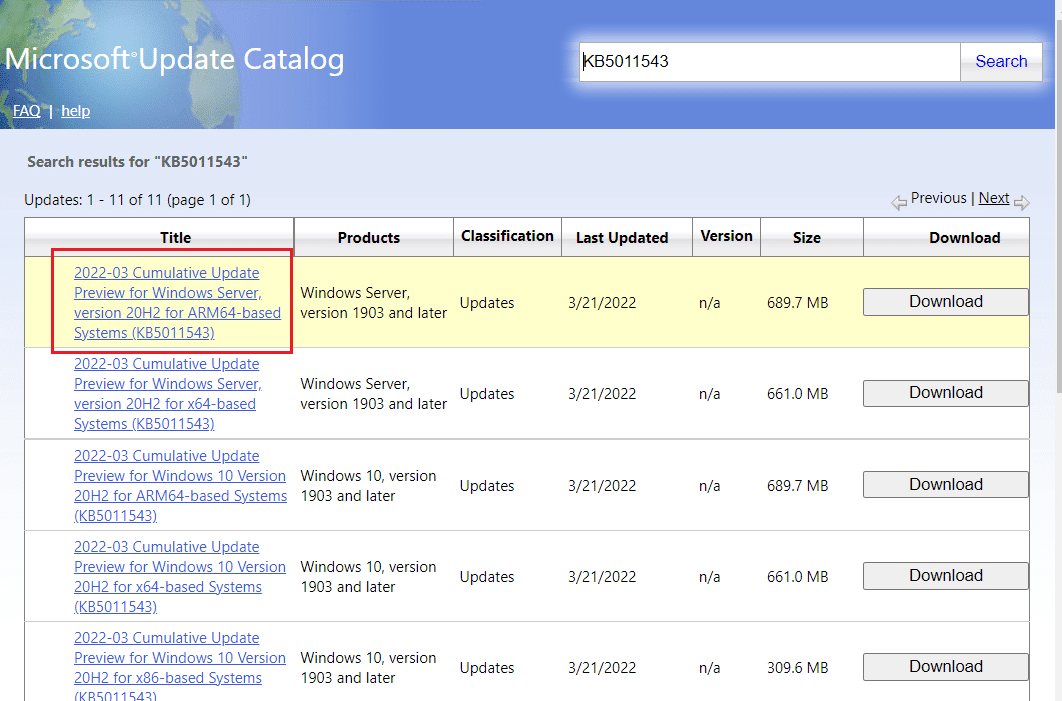
Poznámka: Úplné informace o aktualizaci lze zobrazit na obrazovce Podrobnosti aktualizace.
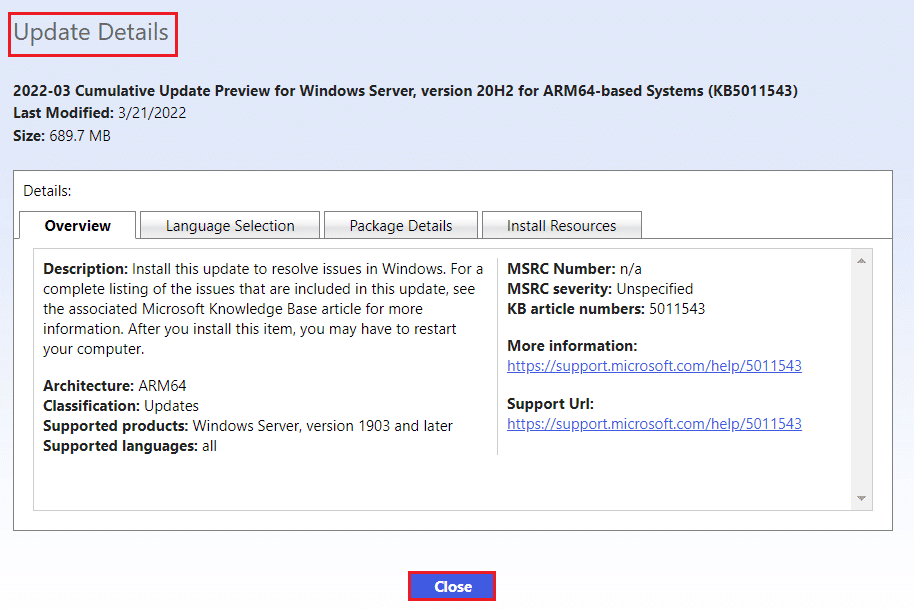
8. Klikněte na příslušné tlačítko Stáhnout příslušné aktualizace.
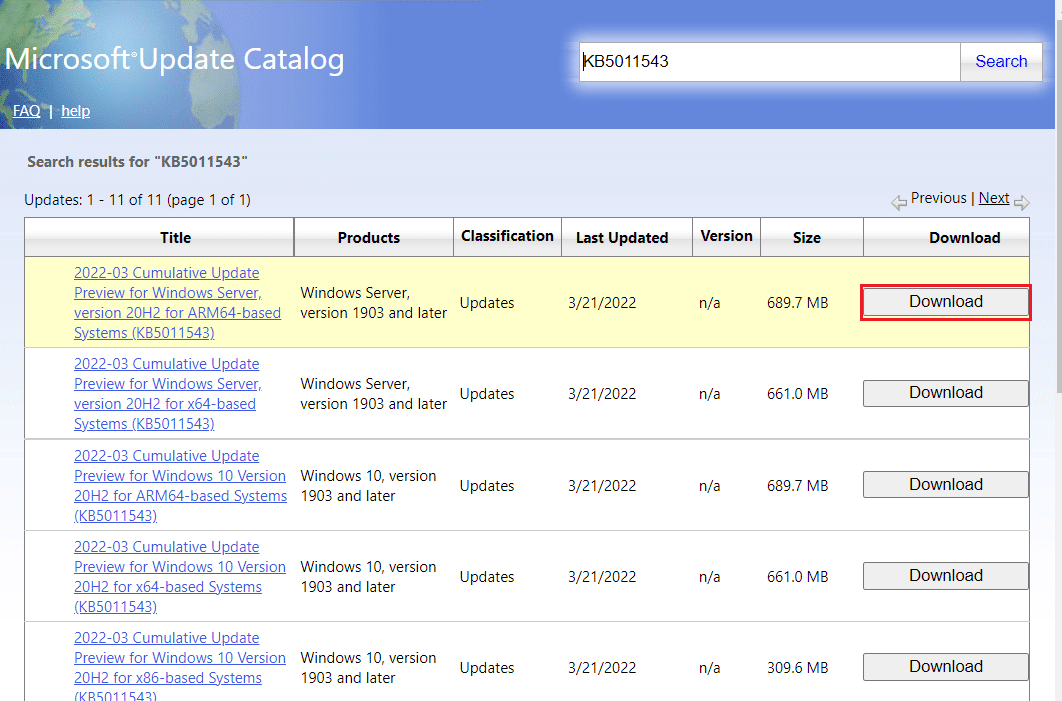
9. V okně, které se zobrazí, klikněte na hypertextový odkaz pro stažení příslušné aktualizace.

10. Po stažení stiskněte klávesy Windows + E pro otevření Průzkumníka souborů. Poklepejte na soubor .msu ze složky, kde byl uložen.
11. Zvolte Open with Windows Update Standalone Installer (výchozí) a klikněte na OK.
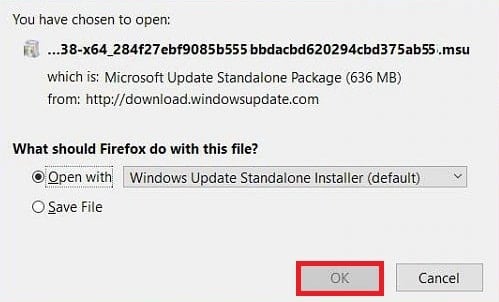
12. Klepnutím na Ano potvrďte a povolte systému Windows nainstalovat požadovanou aktualizaci.
Poznámka: Dokončení instalace může trvat několik minut a obdržíte upozornění.
13. Nakonec po uložení neuložených dat restartujte počítač, abyste provedli aktualizaci.
Metoda 7: Resetujte součásti Windows Update
Za kód chyby 0x80070003 aktualizace Windows 10/11 může být vinna služba Windows Update. Pokud byl nástroj pro odstraňování problémů se službou Windows Update neúčinný, restartujte službu Windows Update. Jak na to:
1. Otevřete dialogové okno Spustit.
2. Napište services.msc a stisknutím klávesy Enter otevřete okno Služby.

3. Klepněte pravým tlačítkem na Služby inteligentního přenosu na pozadí a v rozevíracích nabídkách klepněte na Zastavit.
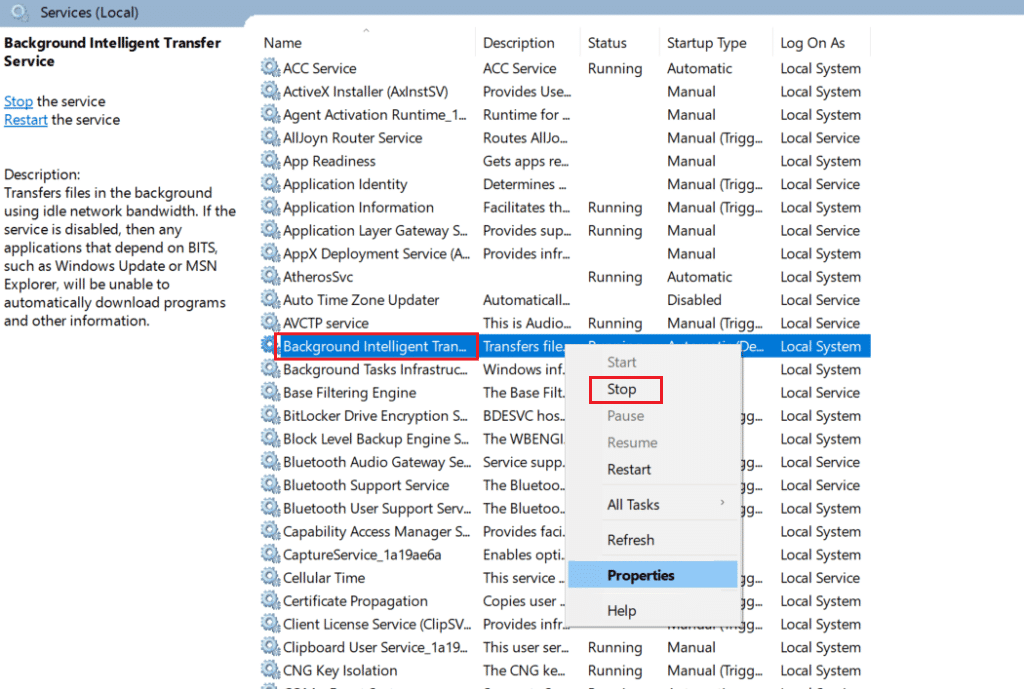
4. Načtěte Průzkumník souborů a do adresního řádku vložte následující:
C:WindowsSoftwareDistributionDownload
5. Dále stiskněte Ctrl+A pro práci se všemi složkami najednou a stiskněte Delete.
6. Nakonec se vraťte na Služby a klikněte pravým tlačítkem na Služby Windows Update, Kryptografické služby a Inteligentní přenos na pozadí. Tentokrát ale vyberte Start z rozbalovací nabídky a dokončete věci.
Metoda 8: Zakažte antivirus třetích stran (pokud je to možné)
K vašemu překvapení mnoho uživatelů na celém světě hlásilo odzbrojení antivirového softwaru třetí strany užitečného k opravě chyby 0X80070003. To zabraňuje softwaru blokovat včasné aktualizace, a tím usnadňuje aktualizace bez překážek. Podívejte se na naši příručku k deaktivaci antiviru v systému Windows 10.

Metoda 9: Resetujte Windows 10
Je důležité mít na paměti, že resetování systému Windows 10 odinstaluje software, který původně nebyl dodán se zařízením. Proto to musí být poslední možnost, že některé aktualizační soubory chybí nebo mají problémy s Windows 10. Postupujte podle kroků uvedených v naší příručce a resetujte Windows 10 bez ztráty dat.
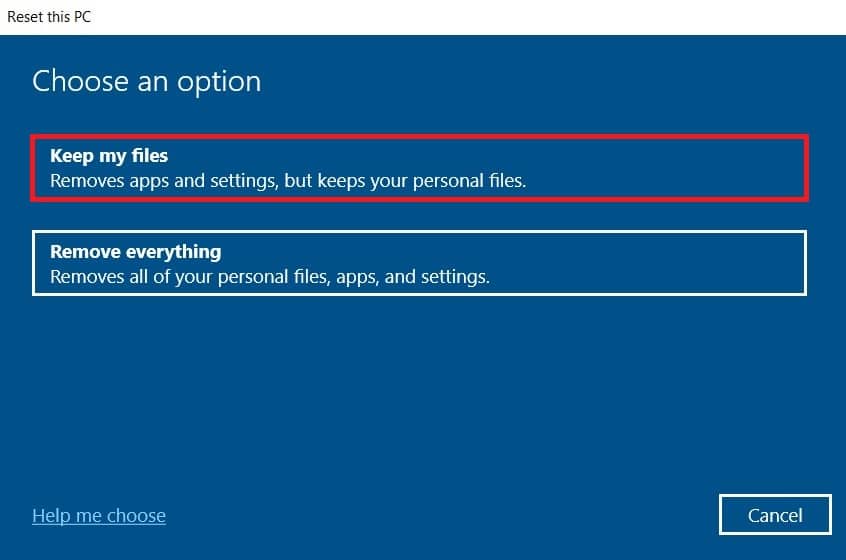
***
Chyba 0x80070003 pronásleduje uživatele Windows 10 již dlouhou dobu. Ačkoli se tyto pojmy mohou zdát skličující a nesrozumitelné, není to tak složité. Zmínili jsme 10 nejlepších způsobů, jak vyřešit a opravit chybu 0x80070003. Doufáme, že vám tento článek pomohl pochopit základy a odstranit problém od základu.